Outlook Mail beállítások mobil eszközökön

- 2517
- 630
- Boros Patrik
Mindig lehetetlen a számítógépes technológia közelében lenni, mivel a modern embernek a munkahelyre kell költöznie, hazatérnie, gyakran üzleti kirándulásokra is megy, időt tölteni a vonatokra és a buszokra.
De sokan szeretnének lépést tartani az összes fontos eseményt, mivel ez lehetővé teszi számunkra, hogy időben helyes döntéseket hozzunk. Annak érdekében, hogy mindent megvalósítsunk, ugyanazt a postai alkalmazást kell telepíteni a telefonra, szinkronizálni, másolni a névjegyeket.
És ehhez kezdetben meg kell ismerkednie az Outlook Mail konfigurálásával az Androidon vagy az iPhone -on.

E -mail beállítások az androidon
A fejlesztők olyan mobil alkalmazást kínálnak a felhasználóknak, amelyek felhasználásával nemcsak az azonnali levelezés fogadása, az üzleti partnereik időben történő megválaszolására, hanem a beépített naptár használatára is, más tervezési funkciókra is, amelyek jellemzőek a számítógépes verzióra. a postai alkalmazás.
A fiók beállításai
A fő manipuláció megkezdése előtt tanácsos megismerni magát az Outlook telefonon történő konfigurálásáról szóló információkkal.
Eleinte a postai alkalmazás elindul az Androidon, írja be a főmenüjét, válassza a "Beállítások" lehetőséget, majd lépjen a "Fiók hozzáadása" albekezdéshez. Ezt követően megnyílik a további beállítások listája, amelyek megengedhetők ennek a mobil eszköznek, köztük egy "Számviteli e -Mail" tétel lesz.
Egy kis ablak jelenik meg a képernyőn, javasoljuk, hogy írja be az aktuális e -mail címét, valamint a jelszót. Előfordulhat, hogy az Android kéri a szerver jelzését. Ebben az esetben írja be az S -t.Kilátások.Com.
Most, hogy minden sikeresen csatlakozik az Androidhoz, további információkat kell szereznie az Outlook szinkronizálásáról az Android -tal.
Lehetséges az adatok szinkronizálása egy irányban, problémák nélkül, ha két irányba kell végezni ilyen manipulációt, a felhasználók gyakran kis problémákkal szembesülnek.
Szinkronizálhatja a postai alkalmazást az Android-val Wi-Fi-n keresztül, valamint az interneten keresztül. Kezdetben látogasson el az Outlook webhelyre.Com, ott megbizonyosodhat arról, hogy milyen eszközöket adtak a fióknak.
Most el kell indítania a telepített alkalmazást, írja be a „Fájl” menü albekezdését, válassza ki az „Import” vagy az „Export” sort, ez lehetővé teszi az eszközök sikeres szinkronizálásának elvégzését és az adatok cseréjét. A kapcsolattartók listájának átadásához a "Kapcsolatimport" funkció használatát is kell használni.
Mellesleg, a névjegyek átadása az Androidra is lehetséges a Bluetooth használatával.
Szinkronizálhatja a postai alkalmazást az Android -tal, a Cloud Technologies segítségével. Különösen az Outlook 365 nagymértékben megkönnyíti az ilyen feladatok elvégzését azáltal, hogy sikeresen továbbítja a kapcsolatokat, jegyzeteket, naptárakat a telefonra.
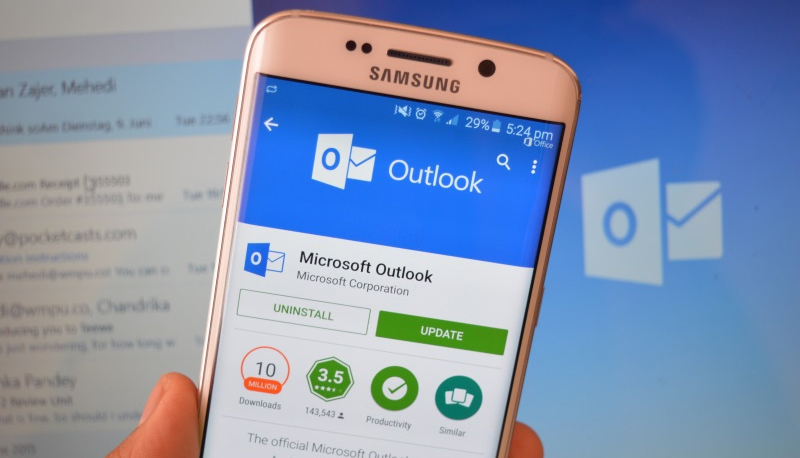
Az Outluk alkalmazás könnyen telepíthető és szinkronizálható Android eszközökkel
E -mail beállítások az iPhone -on
Az iPhone, az Outlook -val való konfigurálás és az azt követő szinkronizálás folyamata kissé hasonló a fent leírt módszerhez, de ugyanakkor vannak megkülönböztető tulajdonságok, ezért hasznos megismerni magát a gyakorlati útmutatásokkal, hogyan lehet konfigurálni az Outlook -ot az Outlook -on az Outlook -on. iPhone.
A fiók beállításai
A Microsoft Corporation az iPhone -t adta az iPhone tulajdonosainak, és ugyanakkor teljesen ingyenes ügyfél, hogy leveleket kapjon az iPhone -on. Ez az ügyfél könnyen telepíthető, és olyan egyszerűen a beállításokat készítik rajta.
A "Beállítások" menüre kattintva ki kell választania a "Levél, cím, naptár" elemet, majd megjelenik a "Hozzáadás" gomb, kattintson rá is.
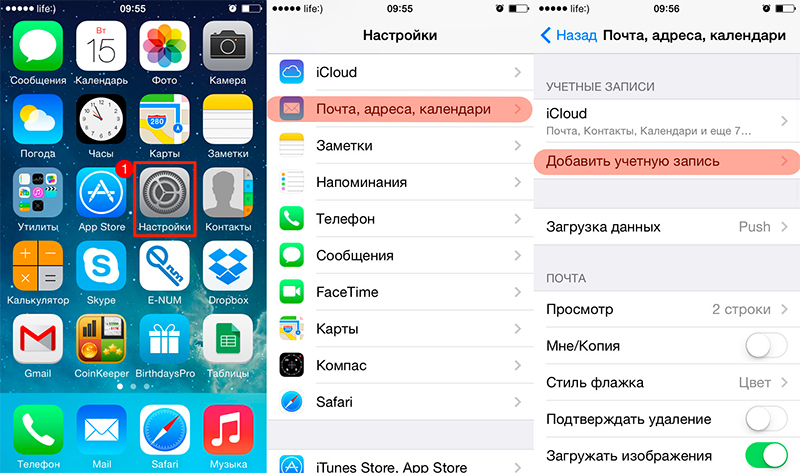
Most megjelennek az üres mezők, amelyekbe be kell írnia az e -mail címet, valamint az aktuális jelszót.
Bizonyos esetekben az iPhone további információkat kérhet, amelyek tartalmazzák a tartományt, a felhasználót és a szerver nevét.
Írja be az ilyen adatokat egyszerű, csak fontos megérteni, hogy mi a domain és a szerver neve.
A domain név az e -mail cím része, és pontosabban az a rész, amely a @ szimbólum után található. A felhasználónév szintén az e -mail cím része, csak az első rész található a @ szimbólum előtt.
A szerver nevét az "kilátás" szó és a domain nevének csatlakoztatásával állítják össze, amely között egy pont van beállítva.
Az összes kért adat bevezetése után kattintson az "Előre" gombra. Most a mobilkészüléke megkérdezi, hogyan lehet szinkronizálni az iPhone -t az Outlook -tal.
Kiválasztania kell a szinkronizáláshoz szükséges adatok típusát, az alapértelmezéseket a kapcsolatok, az e -Mail és a naptár szinkronizálják.
Bizonyos esetekben egy mobil eszköz kérheti egy titkos kód létrehozását és beírását, kövesse ezeket az ajánlásokat, és betarthatja ezeket a követelményeket.
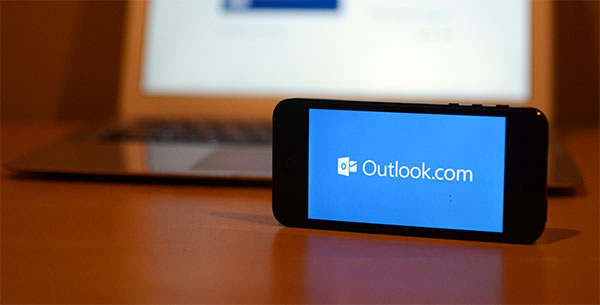
Az iPhone -on történő kifogások telepítése és konfigurációja szintén nem okoz problémákat
Az iPhone alkalmazás verzióiban az olvasási, olvasatolatlan betűk keresési funkcióját és szűrőjét, amelyet a speciális jelentőségű, valamint a befektetések kíséretében vettek be, bevezették. Ezenkívül az iPhone ügyfél támogatja a push értesítéseket.
Tehát egy levélalkalmazás telepítéséhez a mobil eszközre, majd a névjegyek, a naptár és az üzenetek szinkronizálása szinkronizálni képes lesz szinkronizálni. Az ilyen manipulációk nem lesznek hiábavalók, hozzájárulnak a felhasználó állandó ismeretéhez, gyors döntéseket és sikeres promóciót hoznak a karrier létrán.
- « Polaris iroda A készülékek irodai függelékének előnyei és hátrányai
- Play Market Hiba a 492 kóddal - Miért merül fel és hogyan kell harcolni »

